导出和同步 Google Tasks
Zoho Projects 允许用户使用 Google Apps 来分配任务和从 Gmail 创建新项目。一旦启用 Google Tasks同步,您在 Zoho Projects 或 Google Tasks中创建的任务在任务名称和描述方面保持同步。
为 Zoho Projects 授予访问权
在导出任务之前,您需要为 Zoho Projects 授予访问 Google Apps 域的权限。
- 登录到您的 Gmail 帐户并点击管理此域链接。
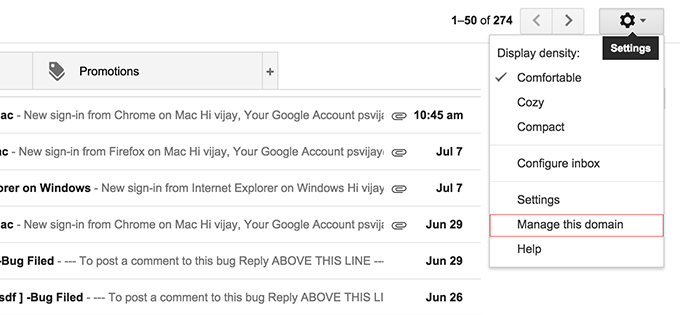
- 点击仪表盘上的 Google Apps Marketplace 部分下面的 Zoho Projects。
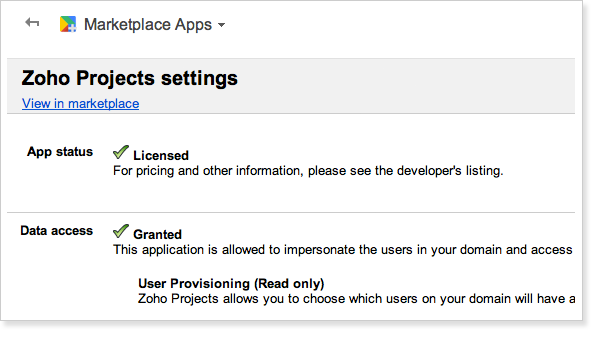
- 这会重定向至授予访问权限页面。
- 点击授予数据访问权链接。这会为您的 Google Apps 域启用所需的权限。
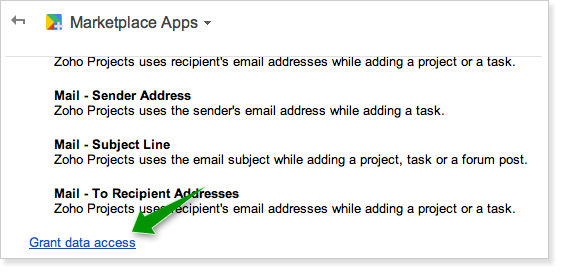
从 Zoho Projects 导出任务
您可将任务从 Zoho Projects 导出至 Google Apps 域并保持连接。
- 在主页页签 > 我的任务小部件中,点击右上角的查看更多,然后在普通视图中,点击导出至 Google Tasks。

- 选择所需的任务或整个任务列表以导出至 Google Tasks帐户。

- 点击导出以将所选任务导出至 Google Tasks。
在您的任务成功导出至 Google Tasks之后,消息会闪烁。在导出任务之后,您可在 Gmail 的 Google Tasks弹出窗口中修改已导出的任务。

从 Google Tasks同步任务
您可将所有已编辑的任务从 Google Tasks同步到 Zoho Projects 中以保持更新。
注:
- 您可以将新的、已修改、重新打开和已完成的任务从 Google Tasks同步到 Zoho Projects。
- 在主页页签 > 我的任务小部件中,点击右上角的查看更多,然后在普通视图中,点击导出至 Google Tasks。
- 点击从 Google Tasks同步以从 Google Tasks导入已修改的任务。

- 点击从 Google Tasks同步以将已修改的任务从 Google Tasks同步到 Zoho Projects。
现在,立即在 Google Apps 中连接到 Zoho Projects!
